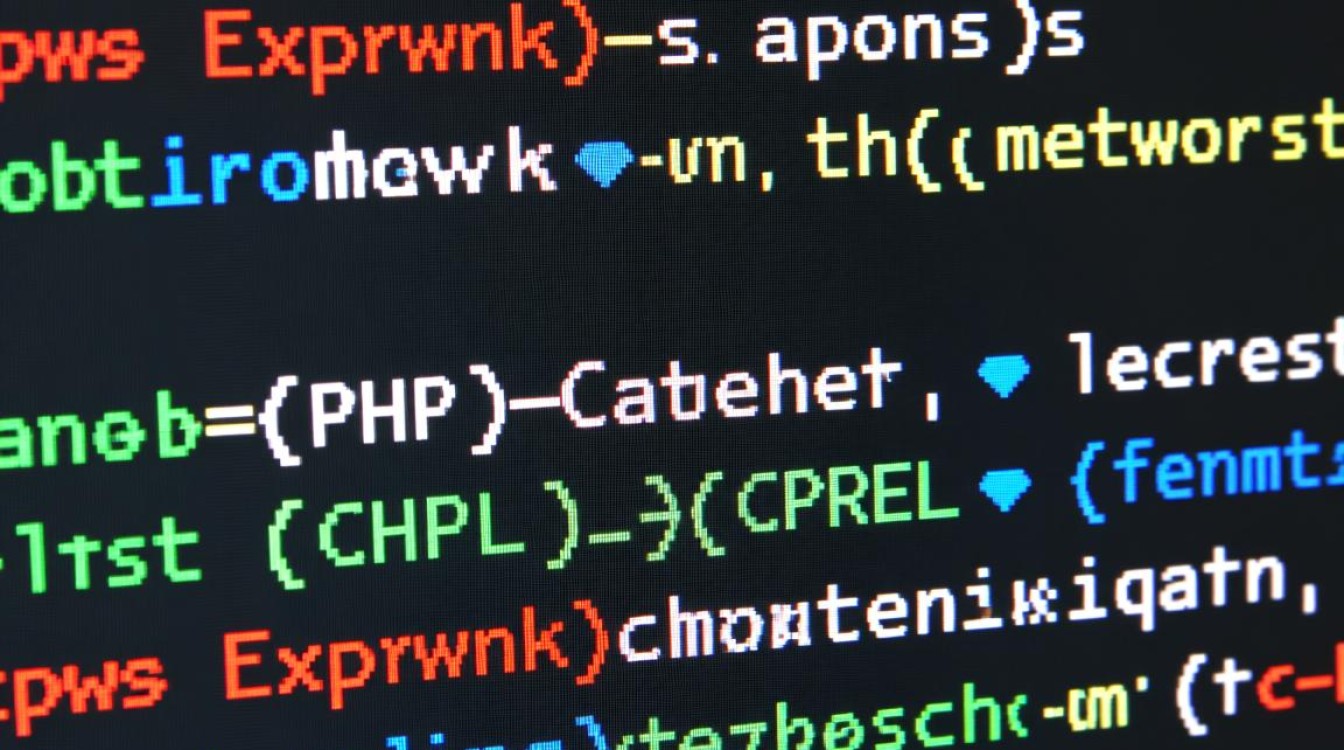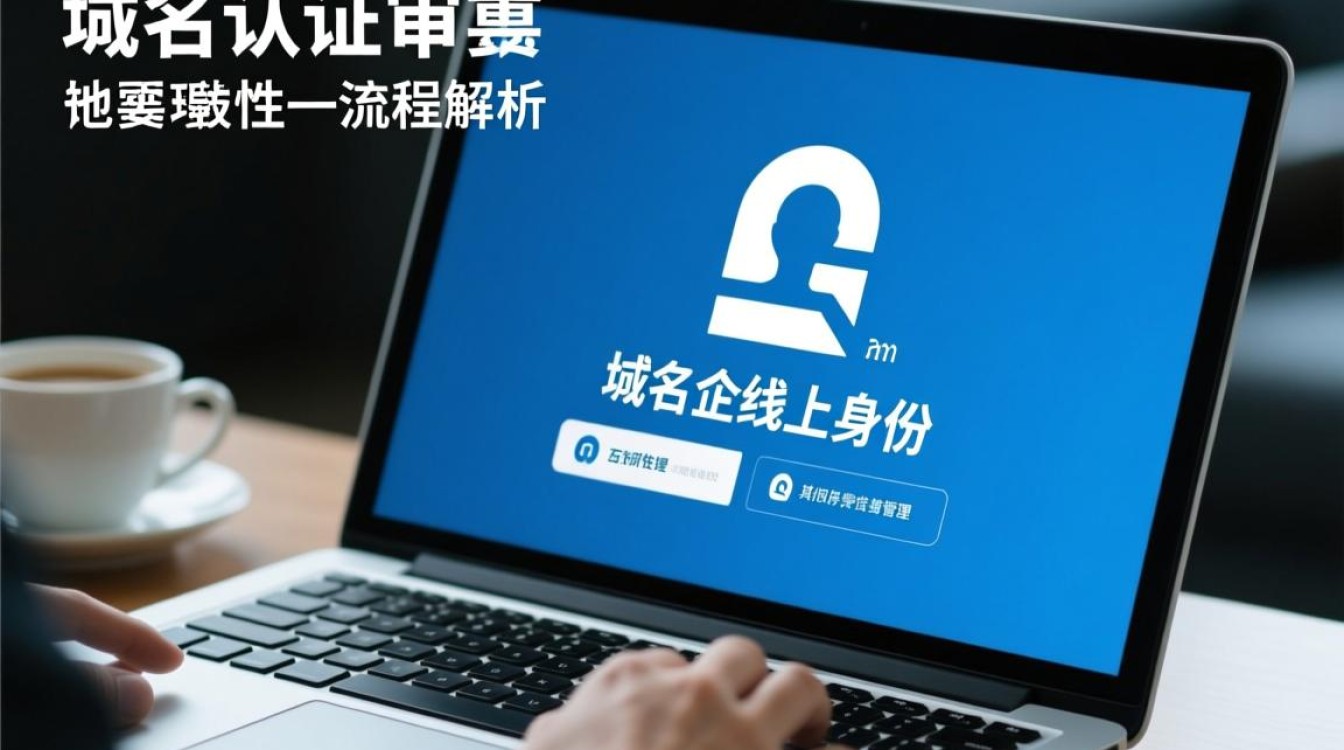在Linux系统中,root用户拥有最高权限,能够执行系统管理任务,频繁输入root密码不仅效率低下,还可能因密码管理不当带来安全风险,通过配置Linux系统实现root用户的自动登录,可以在特定场景下(如开发环境、测试服务器或需要无人值守运行的系统)简化操作流程,但需要注意的是,自动登录功能会降低系统安全性,因此仅建议在受信任的网络环境中使用,且生产环境需谨慎评估风险,本文将详细介绍不同Linux发行版中实现root自动登录的方法、注意事项及相关安全加固建议。

通过图形界面配置自动登录
对于使用图形化桌面环境的Linux发行版(如Ubuntu、Linux Mint、Fedora等),可通过系统设置实现root自动登录,以Ubuntu为例,具体步骤如下:
-
启用root账户
首次需要为root用户设置密码,在终端中执行sudo passwd root,按照提示输入两次密码即可激活root账户,若root账户已被锁定(如Ubuntu默认情况),此步骤会直接解锁。 -
修改显示管理器配置
Ubuntu默认使用GDM3显示管理器,编辑/etc/gdm3/custom.conf文件(需root权限):sudo nano /etc/gdm3/custom.conf
在
[daemon]部分取消注释并修改以下内容:AutomaticLoginEnable=true AutomaticLogin=root
保存后重启系统,即可在登录界面自动以root身份进入桌面。
-
其他发行版的差异
- Fedora:编辑
/etc/gdm/custom.conf,配置方式与Ubuntu类似。 - Linux Mint:使用LightDM显示管理器时,编辑
/etc/lightdm/lightdm.conf,添加autologin-user=root。 - CentOS/RHEL:若安装了图形界面(如GNOME),可通过
/etc/gdm/custom.conf或/etc/dconf/db/local.d/00-autologin配置。
- Fedora:编辑
通过命令行实现自动登录
对于无图形界面的服务器或最小化安装的系统,可通过修改getty服务配置实现控制台自动登录,以Debian/Ubuntu为例:
-
修改
/etc/systemd/system/getty@.service
备份原文件后创建新配置:sudo cp /lib/systemd/system/getty@.service /etc/systemd/system/ sudo nano /etc/systemd/system/getty@.service
在
ExecStart行后添加以下内容:ExecStart=-/sbin/agetty --autologin root --noclear %I $TERM
保存后执行
sudo systemctl daemon-reload并重启系统。 -
调整
/etc/securetty文件
确保允许root直接登录,编辑/etc/securetty,添加以下内容(若不存在):
tty1 tty2 ...(根据实际终端数量添加)
-
设置自动登录后的环境初始化
可通过创建/root/.bash_profile或/root/.profile脚本,在登录后自动执行特定命令,echo "echo 'Welcome to root auto-login session'" >> /root/.bash_profile
SSH远程自动登录配置
对于需要远程管理的服务器,可通过SSH密钥认证实现root用户的自动登录,提升运维效率:
-
生成SSH密钥对
在客户端执行:ssh-keygen -t rsa -b 4096
按回车使用默认路径,可设置密码保护密钥(可选)。
-
上传公钥到服务器
将公钥复制到服务器的/root/.ssh/authorized_keys文件中:ssh-copy-id -i ~/.ssh/id_rsa.pub root@服务器IP
或手动上传并设置权限:
mkdir -p /root/.ssh chmod 700 /root/.ssh cat id_rsa.pub >> /root/.ssh/authorized_keys chmod 600 /root/.ssh/authorized_keys
-
配置SSH服务
编辑服务器端的/etc/ssh/sshd_config,确保以下配置生效:PermitRootLogin yes PubkeyAuthentication yes PasswordAuthentication no(可选,禁用密码登录)
重启SSH服务:
sudo systemctl restart sshd。
安全风险与加固建议
尽管自动登录功能便捷,但会显著增加系统被未授权访问的风险,以下是关键的安全加固措施:
-
限制访问来源
- 通过防火墙(如iptables、firewalld)限制仅允许特定IP地址访问自动登录服务。
- 在SSH配置中使用
AllowUsers或AllowGroups指令限制登录用户。
-
禁用不必要的服务
关闭非必需的端口和服务,减少攻击面,若仅使用SSH管理,可停用图形界面。
-
定期审计日志
监控/var/log/auth.log或/var/log/secure中的登录行为,发现异常立即处理。 -
使用sudo替代直接root登录
在日常操作中,建议创建普通用户并配置sudo权限,仅在必要时切换至root账户。 -
文件系统权限控制
确保自动登录相关的配置文件(如.ssh/authorized_keys)权限设置严格(600或700)。 -
物理与环境安全
自动登录功能对物理安全要求极高,确保服务器放置在受控环境中,防止直接接触操作。
不同场景下的适用性评估
- 开发/测试环境:在隔离的网络环境中,自动登录可提升开发效率,但仍需结合访问控制措施。
- 生产环境:强烈不建议使用root自动登录,若必须实现(如自动化运维脚本),应通过
sudo或专用服务账户执行,并配合审计机制。 - 嵌入式/IoT设备:资源受限设备可考虑自动登录,但需禁用远程访问,仅保留本地控制台登录。
故障排查与注意事项
-
登录失败问题
- 检查
/var/log/auth.log或/var/log/secure中的错误信息,常见原因包括权限错误、配置文件语法错误或服务未重启。 - 确认
/root/.ssh目录权限是否为700,authorized_keys权限是否为600。
- 检查
-
密码策略冲突
若系统启用pam_pwquality等密码策略模块,可能导致自动登录失败,需临时调整策略或禁用相关模块。 -
多显示管理器兼容性
部分系统(如Ubuntu 18.04+)默认使用GDM3,若配置后未生效,可尝试sudo dpkg-reconfigure gdm3重新初始化配置。 -
系统更新影响
Linux系统更新可能覆盖自定义配置,建议备份关键文件(如custom.conf、sshd_config),并在更新后重新检查配置。
Linux系统实现root自动登录可通过图形界面、命令行或SSH等多种方式,具体选择需结合实际场景需求,尽管该功能能简化操作流程,但必须清醒认识到其潜在的安全风险,在生产环境中,建议优先采用基于密钥的SSH登录配合sudo机制,并通过访问控制、日志审计等措施降低风险,无论采用何种方式,安全性与便利性的平衡始终是系统管理的核心原则,需根据业务需求审慎决策,并定期审查配置的合理性。